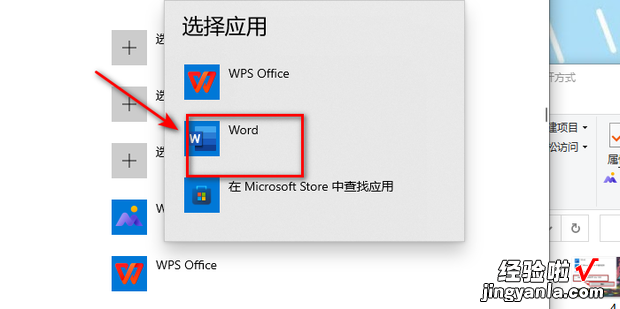如何在win10下设置office2010为默360新知认打开方式?一起来探究 。
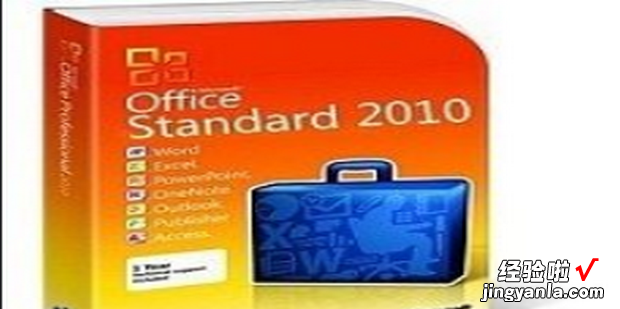
方法
【如何在win10下设置office2010为默认打开方式】鼠标右键一个文档 , 点击选择打开方式 。
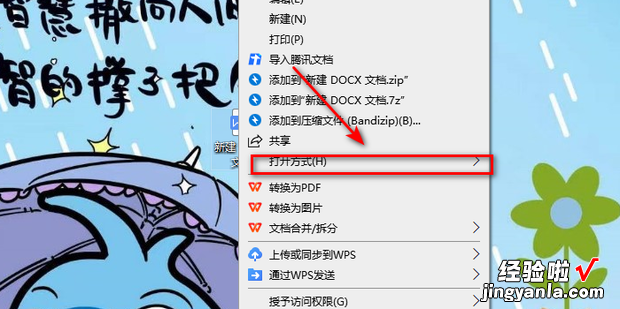
点击选择其他应用 。
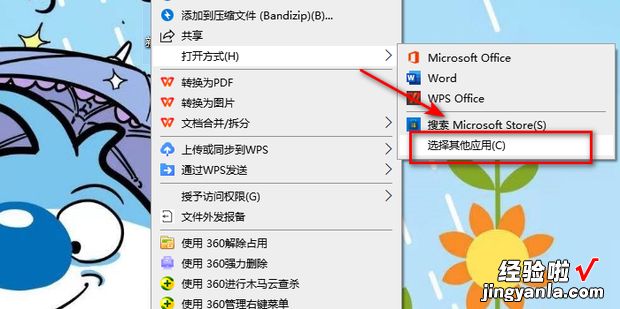
点击选择Microsoft Of均原民十掌高fice 。
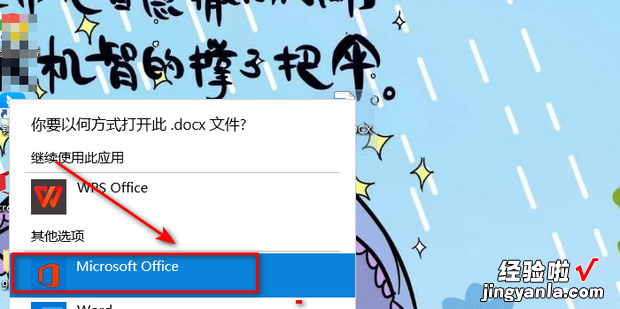
点击勾选始终使用此应用打开.doc文件,变然后点击确定即可 。
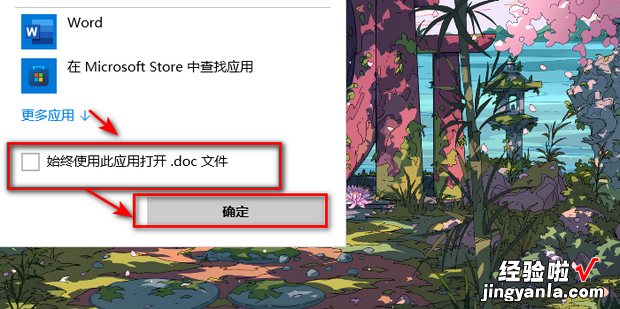
方法2
点击桌面右下角的win图标,点击进入设置 。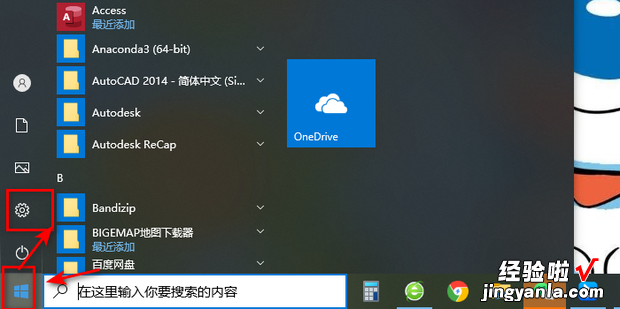
点击选择应用 。
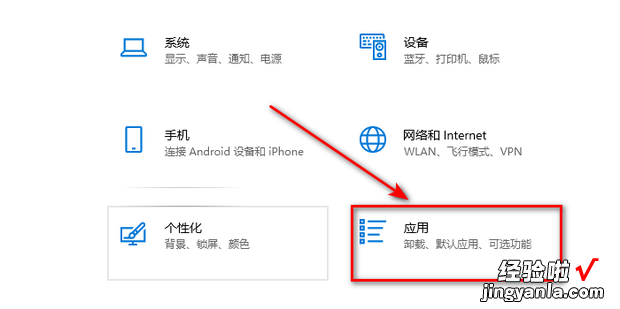
点击列表里的默认应用 。

点击选择按文件类型指定默认应用 。
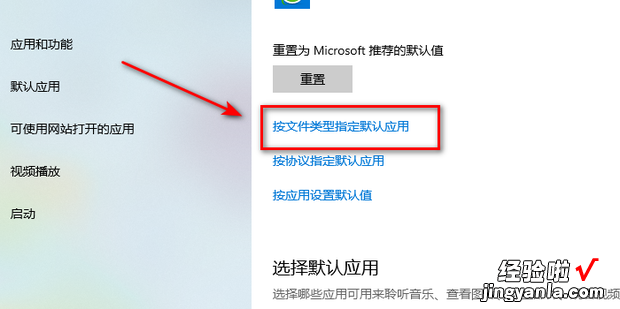
找到需要更改的文件类型,点击默认应用的图标 。
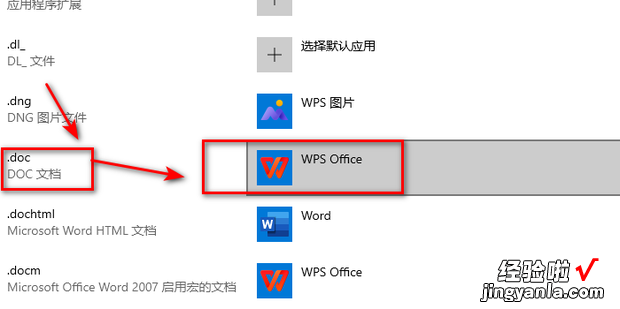
点击选择想要更改的默认应用即可 。